Google преводач
ТАЗИ УСЛУГА МОЖЕ ДА СЪДЪРЖА ПРЕВОДИ, ИЗВЪРШЕНИ ОТ GOOGLE. GOOGLE ОТХВЪРЛЯ ВСЯКАКВИ ГАРАНЦИИ, СВЪРЗАНИ С ПРЕВОДА, ПРЕКИ ИЛИ ПОДРАЗБИРАЩИ СЕ, ВКЛЮЧИТЕЛНО КАКВИТО И ДА Е ГАРАНЦИИ ЗА ТОЧНОСТ, НАДЕЖДНОСТ И ВСЯКАКВИ ПОДРАЗБИРАЩИ СЕ ГАРАНЦИИ ЗА ПРОДАВАЕМОСТ, ПРИГОДНОСТ ЗА ОПРЕДЕЛЕНА ЦЕЛ И НЕНАРУШЕНИЕ.
Справочните ръководства на Nikon Corporation (по-долу, „Nikon“) са преведени за ваше удобство чрез използване на софтуер за превод, предоставен от Google преводач. Направени са значителни усилия за предоставяне на точен превод, но никой автоматичен превод не е съвършен, нито е предназначен да замени преводите, извършени от човек. Преводите се предоставят като услуга за потребителите на справочните ръководства на Nikon и се предоставят „както са“. Не се осигурява никаква гаранция от какъвто и да е вид, изрична или подразбираща се, по отношение на точността, надеждността или корекцията на преводи, направени от английски на друг език. Част от съдържанието (като изображения, видеоклипове, Flash и т.н.) може да не бъде точно преведено поради ограниченията на софтуера за превод.
Официалният текст е версията на английски език на справочните ръководства. Всички несъответствия и разлики, създадени в превода, не са обвързващи и нямат правно действие за целите на спазването или изпълнението. Ако възникнат въпроси, свързани с точността на информацията, съдържаща се в преведените справочни ръководства, направете справка с версията на английски език на ръководствата, която е официалната версия.
Нови опции за персонализирани настройки f2 „ Персонализирани контроли (Снимане) ” и g2 „ Персонализирани контроли ”
Вече са налични допълнителни роли за потребителски настройки f2 [
Нова опция за нулиране
Вече можете да нулирате избраните контроли до техните роли по подразбиране в дисплеите за избор на контрол за персонализирани настройки f2 [ Персонализирани контроли (заснемане) ] и g2 [ Персонализирани контроли ].
- Маркирайте желаната контрола и натиснете O , за да се покаже диалогов прозорец за потвърждение, където можете да върнете контролата към нейната роля по подразбиране, като маркирате [ Да ] и натиснете J
- Натискането и задържането на бутона O за около три секунди, когато контрола е маркирана, показва диалогов прозорец за потвърждение, където можете да върнете всички контроли към техните роли по подразбиране, като маркирате [ Да ] и натиснете J .
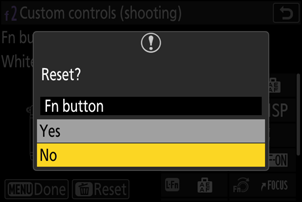
Нови роли, налични чрез персонализирана настройка f2 „ Персонализирани контроли (заснемане)“
| опция | Описание | |
|---|---|---|
| k | [ Запазване и зареждане на позицията на мащабиране ] | Натиснете и задръжте контролата, за да запазите текущата позиция на увеличение. Кратко натискане и отпускане на контрола извиква запазената позиция на мащабиране. |
| r | [ Цикъл на режим на AF зона ] | Натиснете контролния бутон, за да превключите режима на AF зона.
|
| y | [ Скорост на затвора (режим M) ] | Задръжте контрола и завъртете диска за управление, за да регулирате скоростта на затвора в режим M . |
| z | [ Апертура (режим M) ] | Задръжте контрола и завъртете диска за управление, за да регулирате блендата в режим M . |
| z | [ Режим на забавяне на експозицията ] | Задръжте контролата и завъртете диска за управление, за да изберете забавяне на експозицията. |
Компенсацията на експозицията и ISO чувствителността вече могат да се задават на дисковете за управление в режим M
Компенсацията на експонацията ( E ) и ISO чувствителността ( S ) вече могат да бъдат присвоени на дисковете за управление в режим M с помощта на потребителска настройка f2 [ Персонализирани контроли (заснемане) ] > [ Колели за управление ] > [ Настройка на експозиция ].
- За да зададете роли на главния и подкомандния диск за избор, изберете режим M в диалоговия прозорец [ Настройка на експозицията ] и натиснете DISP .
- Натиснете 4 или 2 за да маркирате диск за управление и 1 или 3 , за да изберете роли.
- Ако сте присвоили роли, различни от бленда и скорост на затвора, на дисковете за управление, уверете се, че сте присвоили [ Бленда (режим M) ] и [ Скорост на затвора (режим M) ] на други контроли.
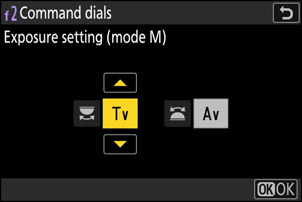
Нови роли, налични чрез персонализирана настройка g2 „ Персонализирани контроли “
| опция | Описание | |
|---|---|---|
| k | [ Запазване и зареждане на позицията на мащабиране ] | Натиснете и задръжте контролата, за да запазите текущата позиция на увеличение. Кратко натискане и отпускане на контрола извиква запазената позиция на мащабиране. |
| r | [ Цикъл на режим на AF зона ] | Натиснете контрола, за да превключите режима на AF зона.
|
| I | [ Увеличение с висока разделителна способност + ] | Завъртете Fn пръстена на обектива по посока на часовниковата стрелка, за да увеличите с помощта на Hi-Res Zoom. Тази опция се активира автоматично, когато [ Hi-Res Zoom − ] е избрано за [ Lens Fn ring (counterclockwise) ]. |
| J | [ Увеличение с висока разделителна способност − ] | Завъртете Fn пръстена на обектива обратно на часовниковата стрелка, за да намалите с помощта на Hi-Res Zoom. Тази опция се активира автоматично, когато [ Hi-Res Zoom + ] е избрано за [ Lens Fn ring (clockwise) ]. |
| H | [ Увеличение с висока разделителна способност ] | Завъртете контролния пръстен на обектива, за да увеличите или намалите с помощта на Hi-Res Zoom. |
Ролите на командния диск вече могат да се превключват в режим S
Ролите на главния и подкомандния диск за управление в режим S вече могат да се превключват с помощта на персонализирана настройка g2 [ Персонализирани контроли ] > [ Дискове за управление ] > [ Настройка на експозиция ]. За да превключите ролите на главния и подкомандния диск, изберете режим S в диалоговия прозорец [ Настройка на експозицията ] и натиснете 1 или 3 .
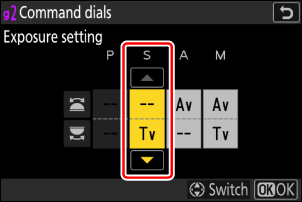
„ Запазване и зареждане на позицията на Power Zoom “
- Натискането и задържането на присвоения контрол [ Запазване и зареждане на позицията на мащабиране с мощност ], докато е прикрепен обектив с мощност с увеличение, ще покаже икона t в дисплея за снимане и ще запази текущата позиция на увеличение.
- Само една позиция на увеличение може да бъде запазена в даден момент. За да изберете различна позиция на увеличение, изберете тази позиция и натиснете контролата отново.
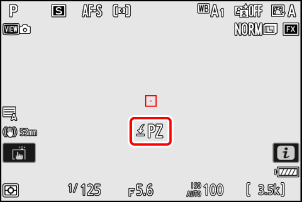
-
Извикайте запазената позиция на мащабиране, като натиснете присвоения контрол [ Запазване и зареждане на позиция за мащабиране на мощност ].
- Натискането на присвоения контрол [ Запазване и зареждане на позиция за мащабиране на мощност ] отново, докато се придвижвате към запазената позиция на мащабиране, ще спре мащабирането в текущата позиция.
- Изключването на камерата не нулира запазената позиция на увеличение. Поставянето на друг обектив ще нулира запазената позиция на увеличение.
- Натискането на присвоения контрол няма ефект, когато е прикрепен обектив, различен от обектив с мощностно увеличение.
- Задайте скоростта, с която обективите с мощно увеличение могат да се увеличават и намаляват във видео режим с потребителска настройка g8 [ Присвояване на мощно увеличение ] > [ Скорост на мощност на увеличение (бутони за мащабиране) ].

